Como restringir a entrada de valores em uma célula com base no valor de outra célula no Excel?
Suponha que você precise restringir a entrada de valores em células com base no valor de outra célula. Por exemplo, as células no intervalo B1:E10 podem receber dados se o valor da célula A1 for Sim, mas restringir a entrada de dados se outro valor estiver presente na célula A1. Como fazer isso? Experimente o método descrito neste artigo.
Restringir a entrada de valores em uma célula com base no valor de outra célula no Excel
Você pode alcançar isso com o recurso Validação de Dados. Por favor, siga os passos abaixo.
1. Selecione o intervalo B1:E10, depois clique em Dados > Validação de Dados. Veja a captura de tela:

2. Na caixa de diálogo Validação de Dados, vá para a aba Opções, selecione Personalizado na lista suspensa Permitir, insira a fórmula =$A$1="sim" no campo Fórmula, depois desmarque a caixa Ignorar vazio. E finalmente clique no botão OK. Veja a captura de tela:
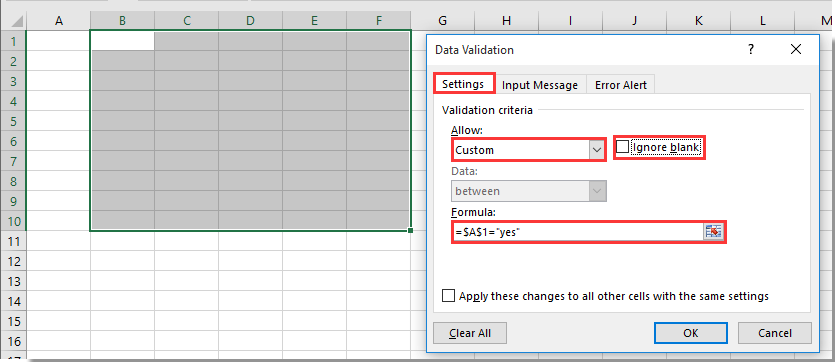
Observação: Você pode alterar a fórmula conforme suas necessidades.
A partir de agora, quando o valor da célula A1 for “Sim”, as células do intervalo especificado poderão receber dados. Veja a captura de tela:
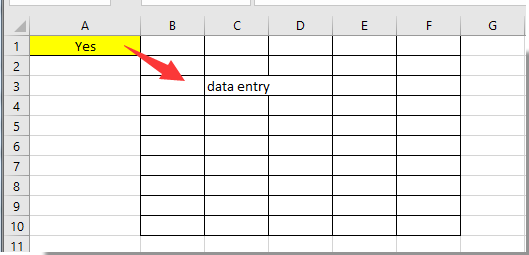
Mas se a célula A1 tiver outro valor ou estiver em branco, a entrada de valores nas células do intervalo especificado será restrita. Após inserir dados em qualquer célula do intervalo B1:E10, você verá uma caixa de aviso como mostrado na captura de tela abaixo.
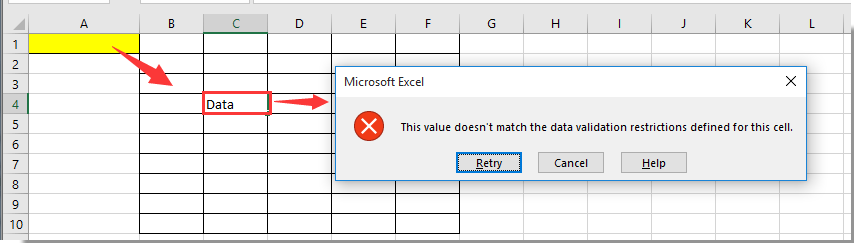
- Como restringir o acesso a uma determinada planilha no Excel?
- Como restringir para colar apenas valores (evitar formatação) no Excel?
Melhores Ferramentas de Produtividade para Office
Impulsione suas habilidades no Excel com Kutools para Excel e experimente uma eficiência incomparável. Kutools para Excel oferece mais de300 recursos avançados para aumentar a produtividade e economizar tempo. Clique aqui para acessar o recurso que você mais precisa...
Office Tab traz interface com abas para o Office e facilita muito seu trabalho
- Habilite edição e leitura por abas no Word, Excel, PowerPoint, Publisher, Access, Visio e Project.
- Abra e crie múltiplos documentos em novas abas de uma mesma janela, em vez de em novas janelas.
- Aumente sua produtividade em50% e economize centenas de cliques todos os dias!
Todos os complementos Kutools. Um instalador
O pacote Kutools for Office reúne complementos para Excel, Word, Outlook & PowerPoint, além do Office Tab Pro, sendo ideal para equipes que trabalham em vários aplicativos do Office.
- Pacote tudo-em-um — complementos para Excel, Word, Outlook & PowerPoint + Office Tab Pro
- Um instalador, uma licença — configuração em minutos (pronto para MSI)
- Trabalhe melhor em conjunto — produtividade otimizada entre os aplicativos do Office
- Avaliação completa por30 dias — sem registro e sem cartão de crédito
- Melhor custo-benefício — economize comparado à compra individual de add-ins